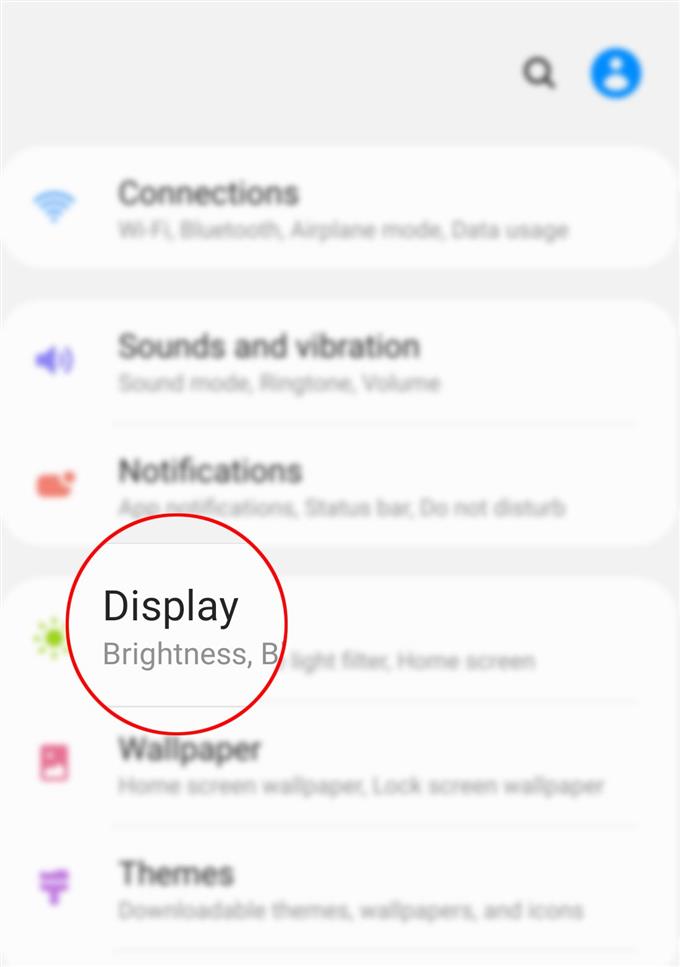Az új Samsung Galaxy S20 különféle lehetőségeket kínál a képernyők beállításainak testreszabására, az alapértelmezett felhasználói felület megváltoztatására, és úgy, hogy a kívánt módon néz ki. Ha a jelenlegi betűméret túl kicsi az Ön számára, akkor elvégezhet néhány módosítást, és nagyobb lehet. És ha úgy gondolja, hogy a jelenlegi betűtípus túl unalmas, akkor jazz készítheti azt és letöltheti az új betűkészleteket a felhasználáshoz. Ebben a rövid útmutatóban bemutatom a Galaxy S20 kijelzőjének testreszabásának számos módját, az új betűstílusok és más betűméretek felhasználásával. Így töltheti le az új betűkészleteket, és megváltoztathatja a betűméretet és a stílust az új Galaxy S20 kézibeszélőn.
Mielőtt folytatná, ellenőrizze és győződjön meg arról, hogy telefonja megfelelő töltöttségű és stabil internet-kapcsolattal rendelkezik-e a lehetséges letöltési megszakítások elkerülése érdekében.
Egyszerű lépések az új betűtípusok letöltéséhez, valamint a betűméret és stílus megváltoztatásához a Galaxy S20-on
Az alább leírt lépések végigvezetik az új betűkészlet letöltését az új Galaxy S20 kézibeszélőhöz. A képernyőn történő könnyebb navigálás érdekében megfelelő vizuális ábrázolást is készítettem az egyes eljárásokat ábrázoló képernyőképek formájában. Így működik.
- Az induláshoz nyissa meg a Beállítások alkalmazást.
A Beállítások alkalmazáshoz elérheti az Alkalmazások előnézetét. Ehhez húzza felfelé a Kezdőképernyő alját, majd keresse meg a Beállítások ikon.

- A Beállítások menüben görgessen lefelé, és koppintson a Megjelenítés elemre.
Ezután a képernyő megjelenítésének új képernyője jelenik meg.

- Koppintson a Betűméret és stílus elemre.
Ezzel megnyílik egy új képernyő, ahol megtalálhatók a konfigurálható betűkészlet-beállítások.

- Érintse meg a Betűstílus elemet az Alapértelmezett betűstílus megváltoztatásához.
Megjelenik az elérhető betűkészletek listája, beleértve a SamsungOne-t és a Gothic Bold-t.
Letölthet más betűstílusokat is, ha a megadott lehetőségek közül egyik sem felel meg a vágyának.
- Új betűkészlet letöltéséhez érintse meg a Betűkészletek letöltése menüpontot a Betűkészletek letöltése menüben.
Ezután megjelenik egy új képernyő, amely kiemeli a jogi információkat.

- Olvassa el és olvassa el a feltételeket, majd koppintson a jelölőnégyzet bejelölésére a „Elolvastam és egyetértek a fentiekkel” nyilatkozat. Ezután érintse meg az Elfogadás lehetőséget a folytatáshoz.
Ezután megjelennek a Galaxy S20 új betűkészletei.

- Csak érintse meg a kívánt betűstílust, majd koppintson a mellette található Letöltés ikonra.
Választhat a Legnépszerűbb betűtípusok, a Legjobban fizetett, a Legjobb ingyenes és az Új betűkészletek közül.
Az új betűkészlet letöltésének folytatásához a rendszer felkéri a Samsung-fiókjába, vagy folytassa a Google-fiókjával. Csak válassza ki azt a fiókot, amelyet használni szeretne, majd kövesse a képernyőn megjelenő többi utasítást a folytatáshoz.
Ne felejtse el megadni a kívánt billentyűzetet, amikor a billentyűzet kiválasztására felszólítja a felhasználót.
- Az új betűtípus bevezetéséhez érintse meg az Alkalmaz gombot.
A betűtípus letöltése után érintse meg a Vissza gombot, amíg visszatér a Betűméret és stílus menübe.Itt láthat más betűkészlet-opciókat, például Félkövér betűtípus és Betűméret.

- Görgessen le a Betűméret részhez, majd húzza a csúszkát a kívánt betűméret beállításához.
A csúszka jobbra húzása növeli a betűméret, balra pedig csökkenti.
A betűtípus és a méret előnézete láthatja a módosítások elvégzése után.
Eszközök
- Android 10, egy felhasználói felület 2.0
anyagok
- Galaxy S20, Galaxy S20 Plus, Galaxy S20 Ultra
Célzás:
A Galaxy S20 legjobb betűkészletei között szerepelnek a Hifont, Fontli, Style Fonts, ifont és Flip Font.
Ez az!
Ha a betűkészlet letöltésével kapcsolatban hibákat tapasztal, olvassa el és olvassa el a hibaüzenetet vagy a figyelmeztetést, amely megkérdezi, mi történt rosszul, és mit kell tenni a dolgok rendeltetésszerű működése érdekében..
És ez lefedi az oktatóanyag mindent. Kérjük, küldje el az átfogóbb útmutatásokat, tippeket és trükköket, amelyek segítenek a lehető legtöbbet kiaknázni az új Samsung Galaxy S20 okostelefonban..
Ön is megnézheti a YouTube-csatorna további okostelefon-oktatóvideók és hibaelhárítási útmutatók megtekintéséhez.
OLVASSA FEL: Hogyan állíthat be szöveges értesítést a Galaxy S20-on